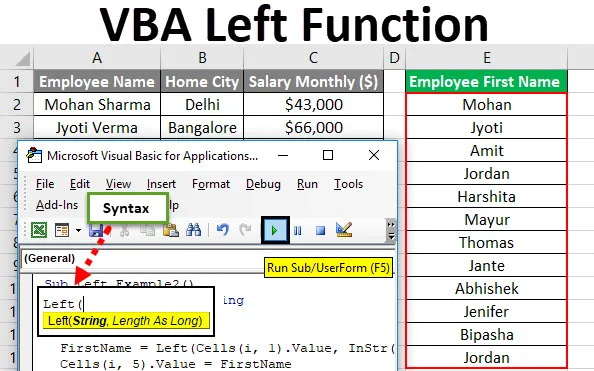
VBA функция отляво
Функцията отляво се използва за извличане на N брой знака от низ от лявата страна. Функцията отляво е една от вградените функции на VBA, която предоставя MS Excel. N е броят на знаците, които потребителят иска да извлече от низ.
С други думи, ние използваме функцията Left VBA, за да извлечем най-лявата подтеза от низ, даден от потребителя в excel. Може да се използва като функция на VBA, както и като функция на работния лист в excel. Може да се използва като част от формулата в клетката.
Синтаксис на лявата функция в Excel VBA
Функцията VBA Left има следния синтаксис:

Как да използвате лявата функция на Excel VBA?
Ще научим как да използваме функция VBA Left с няколко примера в Excel.
Можете да изтеглите този шаблон на VBA Left Excel тук - VBA Left Excel шаблонVBA лява функция - пример №1
Да предположим, че има текстов низ_1, чиято стойност е „Microsoft Excel“. Ако потребителят иска да покаже само първата дума от низа. И така, как потребителят ще може да показва само първата дума.
Тук функцията Left може да реши проблема му, Затова следвайте стъпките по-долу, за да използвате функцията Left в Excel VBA.
Стъпка 1: Отворете MS Excel, отидете на пример № 1, където потребителят иска да покаже първата дума от низа „Microsoft Excel“.
Стъпка 2: Отидете на раздела за програмисти >> Кликнете върху Visual Basic.

Стъпка 3: Създайте един Left_Example1 () микро и вътре декларирайте низ като text_1.
Код:
Sub Left_Example1 () Dim text_1 като String End Sub
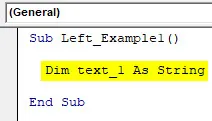
Стъпка 4: Присвойте text_1 резултата от изхода на лявата функция .
Код:
Sub Left_Example1 () Dim text_1 As String text_1 = Left („Microsoft Excel“, 9) End Sub
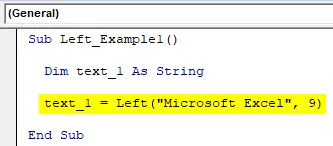
Стъпка 5: За показване на резултата потребителят трябва да добави MsgBox.
Код:
Sub Left_Example1 () Dim text_1 As String text_1 = Left („Microsoft Excel“, 9) MsgBox („Първият низ е:“ & text_1) End Sub
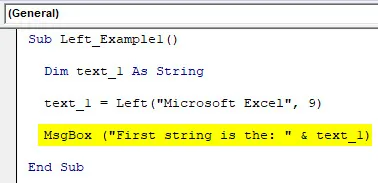
Стъпка 6: Кликнете върху бутона F8, за да стартирате стъпка по стъпка или просто кликнете върху бутона F5.
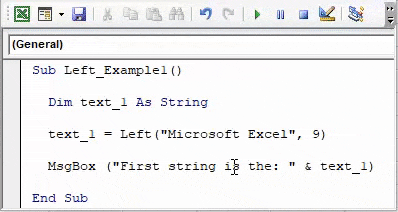
Обобщение на пример № 1:
Тъй като потребителят иска да покаже първата дума от низа с помощта на лявата функция, ние постигнахме резултата.
VBA лява функция - пример №2
Нека да разберем как да използваме функцията Left в MS Excel за получаване на първо име на служителя от таблицата на служителите.
Да предположим, че има таблица на служителите, в която са достъпни някои низове като „Име на служителя“, „Домашен град“ и месечна заплата на всеки служител. Ако потребителят иска да покаже само първото име на всеки служител в неговия офис. И така, как потребителят ще може да показва само първото име.
Тук функцията Left може да реши този проблем, Затова следвайте стъпките по-долу, за да използвате функцията Left в Excel VBA.
Стъпка 1: Отворете MS Excel, отидете на пример № 2, където потребителят иска да покаже първото име от таблицата с данни за служителя.
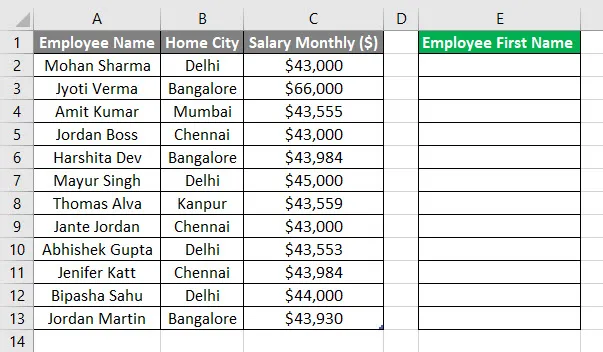
Стъпка 2: Отидете на раздела за програмисти >> Кликнете върху Visual Basic.
Стъпка 3: Създайте един Left_Example2 () микро и вътре декларирайте низ като FirstName и 'i' като цяло число за цикъл.
Код:
Sub Left_Example2 () Dim FirstName като Strim Dim i като Integer End Sub
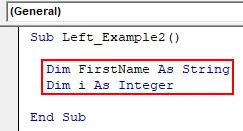
Стъпка 4: Стартирайте цикъл и задайте FirstName резултата от изхода на лявата функция .
Код:
Sub Left_Example2 () Dim FirstName като стринг Dim i като цяло число за i = 2 до 13 FirstName = Ляво (клетки (i, 1) .Value, InStr (1, клетки (i, 1) .Value, "") - 1) Клетки (i, 5) .Value = FirstName Next i End Sub

Стъпка 5: За показване, завършването на задача просто добавете MsgBox.
Код:
Sub Left_Example2 () Dim FirstName като стринг Dim i като цяло число за i = 2 до 13 FirstName = Ляво (клетки (i, 1) .Value, InStr (1, клетки (i, 1) .Value, "") - 1) Клетки (i, 5) .Value = FirstName Next i MsgBox ("Извличането на име за задача е завършено!") End Sub
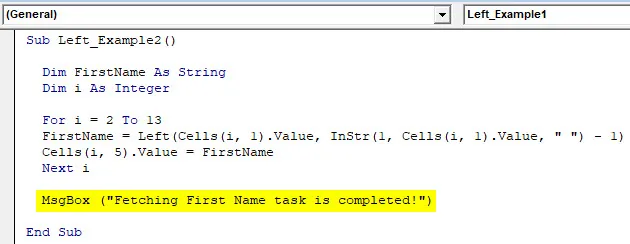
Стъпка 6: Кликнете върху бутона F8, за да стартирате стъпка по стъпка или просто кликнете върху бутона F5.
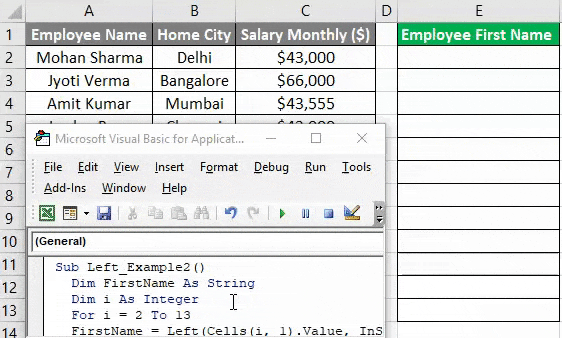
Обобщение на пример № 2:
Тъй като потребителят иска да покаже първото име от таблицата на служителите, използвайки лявата функция, ние постигнахме резултата.
VBA лява функция - пример №3
Нека да видим как да използваме функцията Left в MS Excel за получаване на заплата в хиляди служители от таблицата на служителите.
Да предположим, че има таблица на служителите, в която са достъпни някои низове като „Име на служителя“, „Домашен град“ и месечна заплата на всеки служител. Ако потребителят иска да показва само заплатата в хиляди от всеки служител на неговия офис. И така, как потребителят ще може да показва само първото име.
Тук функцията Left може да реши този проблем, Затова следвайте стъпките по-долу, за да използвате функцията Left в Excel VBA.
Стъпка 1: Отворете MS Excel, отидете на пример № 3, където потребителят иска да покаже заплатата в хиляди от таблицата с данни за служителите.
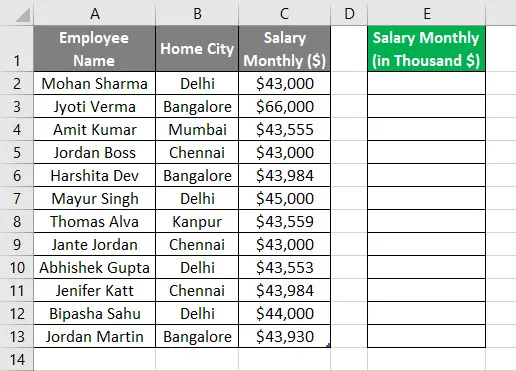
Стъпка 2: Отидете на раздела за програмисти >> Кликнете върху Visual Basic.
Стъпка 3: Създайте един микро Left_Example3 () и отвътре декларирайте низ като Заплата и 'i' като цяло число за цикъл
Код:
Sub Left_Example3 () Dim Salary като низ Dim и като Integer End Sub

Стъпка 4: Стартирайте цикъл и задайте FirstName резултата от изхода на лявата функция .
Код:
Sub Left_Example3 () Dim Salary като стринг Dim i като цяло число за i = 2 до 13 заплата = ляво (клетки (i, 3) .Value, 2) клетки (i, 5) .Value = Заплата Next и края Sub

Стъпка 5: За показване, завършването на задача просто добавя MsgBox.
Код:
Sub Left_Example3 () Dim Salary като стринг Dim i като цяло число за i = 2 до 13 заплата = ляво (клетки (i, 3) .Value, 2) клетки (i, 5) .Value = Заплата Следващо i MsgBox ("Добиване на заплата в Хиляда задача е изпълнена! ") Край Sub
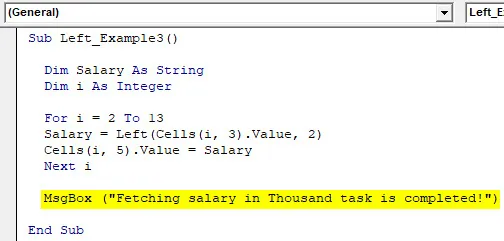
Стъпка 6: Кликнете върху бутона F8, за да стартирате стъпка по стъпка или просто кликнете върху бутона F5.
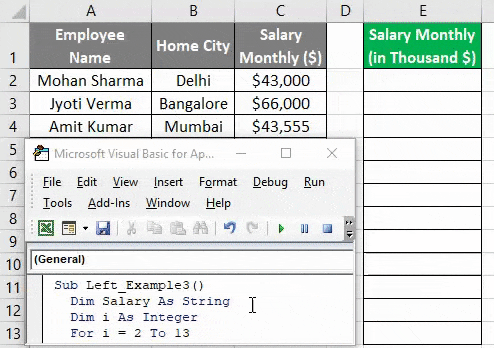
Обобщение на пример № 3:
Тъй като потребителят иска да покаже заплатата в хиляди от таблицата на служителите, използвайки лявата функция, ние постигнахме резултата.
Неща, които трябва да запомните
- Функцията отляво винаги връща низ / текст като изход в excel VBA.
- Ако стойността на текста е Null, тя ще върне Null като изход.
- Функцията отляво може да извлича знаци само от лявата страна.
- Можем да използваме функцията InStr, за да намерим пространството във VBA, като по този начин потребителят може лесно да разграничи думата в изречението.
- Всеки път, когато потребителят се нуждае от подреда от лявата страна в предоставения низ, той трябва да използва функцията Left, за да го получи.
Препоръчителни статии
Това е ръководство за VBA Left Function. Тук обсъдихме как да използвате Excel VBA Left Function, заедно с практически примери и шаблон за Excel за изтегляне. Можете да разгледате и другите ни предложени статии -
- VBA VLOOKUP функция
- НАДЯСНО Excel функция
- Как да използвате VBA Match?
- MID функция в Excel